
- Автоматизация
- Антропология
- Археология
- Архитектура
- Биология
- Ботаника
- Бухгалтерия
- Военная наука
- Генетика
- География
- Геология
- Демография
- Деревообработка
- Журналистика
- Зоология
- Изобретательство
- Информатика
- Искусство
- История
- Кинематография
- Компьютеризация
- Косметика
- Кулинария
- Культура
- Лексикология
- Лингвистика
- Литература
- Логика
- Маркетинг
- Математика
- Материаловедение
- Медицина
- Менеджмент
- Металлургия
- Метрология
- Механика
- Музыка
- Науковедение
- Образование
- Охрана Труда
- Педагогика
- Полиграфия
- Политология
- Право
- Предпринимательство
- Приборостроение
- Программирование
- Производство
- Промышленность
- Психология
- Радиосвязь
- Религия
- Риторика
- Социология
- Спорт
- Стандартизация
- Статистика
- Строительство
- Технологии
- Торговля
- Транспорт
- Фармакология
- Физика
- Физиология
- Философия
- Финансы
- Химия
- Хозяйство
- Черчение
- Экология
- Экономика
- Электроника
- Электротехника
- Энергетика
Обязательно сохраните все эти данные!
1. Регистрируем хостинг по этой ссылке: https://beget.com/p1136323
Выбираем тариф: blog https://beget.com/ru/order/blog первый месяц можно пользоваться бесплатно!
заполняем форму регистрации, нажимаем кнопку "зарегистрировать аккаунт"
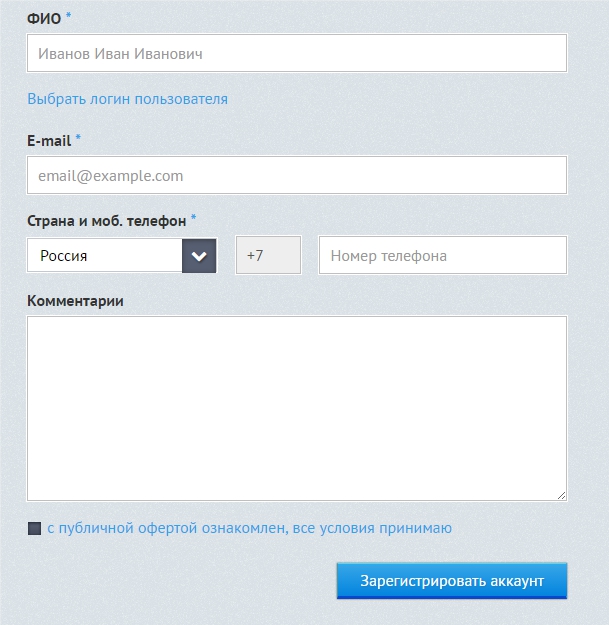
После регистрации, вам на почту придет письмо от LTD BeGet <support@beget.ru>
Ваш аккаунт успешно создан и подготовлен к работе.
Первые 30 дней с момента регистрации предоставляются бесплатно
для тестирования качества наших услуг.
Данные для доступа к Вашему серверу и "Панели Управления Аккаунтом" (ПУА):
1) Имя пользователя (логин):
2) Пароль:
3) ID:
Данные для доступа по FTP:
1) Адрес сервера:
2) Имя пользователя:
3) Пароль:
Если вы хотите редактировать свой сайт через бесплатный FTP-клиент Filezilla, то вот вам ссылка на инструкцию >>
Обязательно сохраните все эти данные!
После этого вам нужно будет пополнить баланс https://cp.beget.com/pay на 179 рублей, и придумать доменное имя для вашего сайта.
Переходим по ссылке: https://cp.beget.com/domains/register
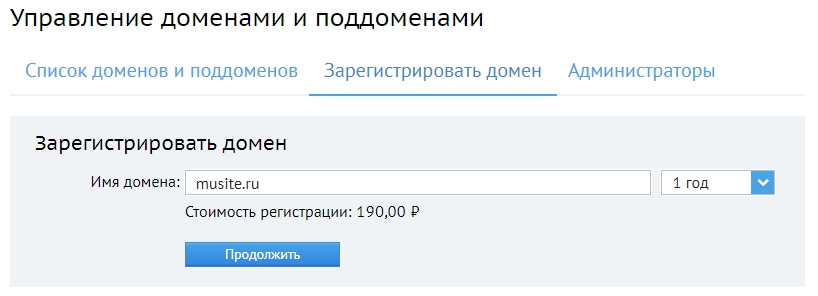
В поле "имя домена" придумываем латинскими буквами, название для вашего сайта, постарайтесь сделать не очень длинное название и без цифр.
Нажимаем "продолжить"
Далее заполняем все поля в открывшейся форме:
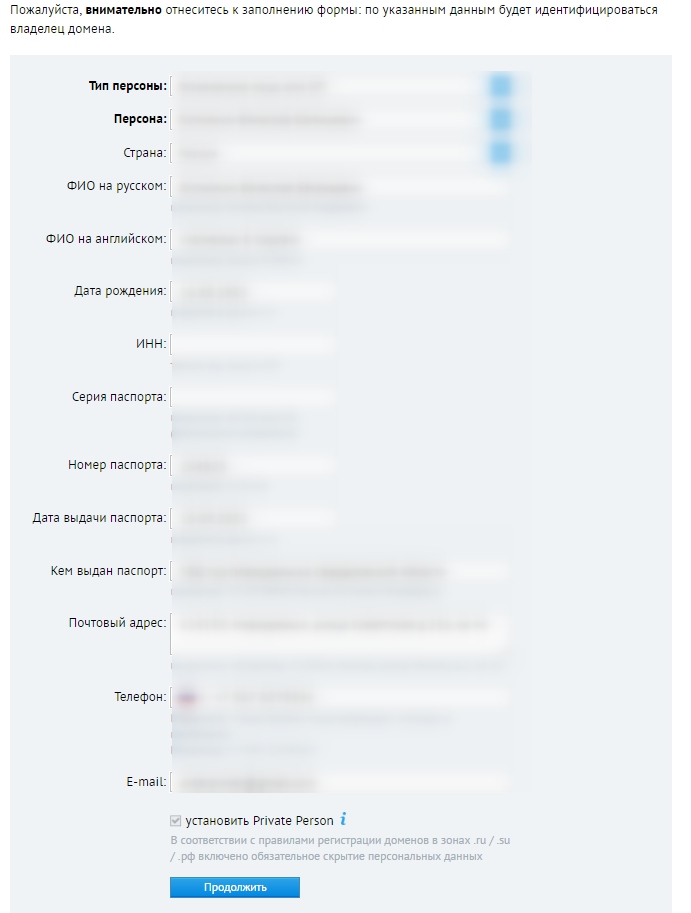
После заполнения всех полей, нажимаем "продолжить"
Теперь вам нужно направить домен на сайт. В поле "имя домена" вводим свой домен, а в поле указанном стрелкой выбираем свой домен/public_html
Нажимаем "добавить домен"
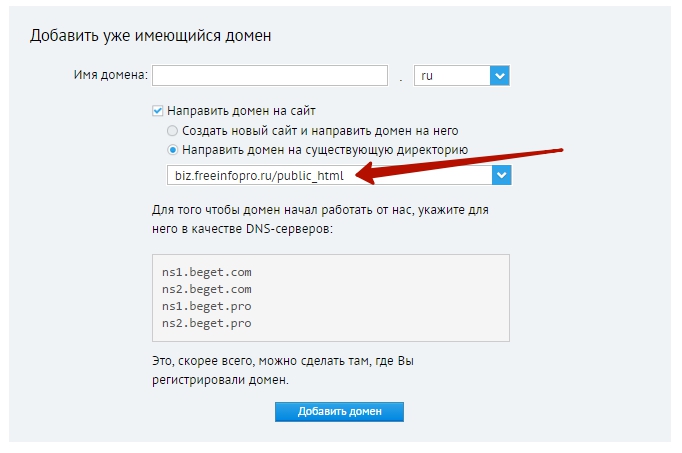
Все ваш домен зарегистрирован. Теперь нужно подождать, примерно 2 часа, чтобы он начал работать.
2. После этого мы можем установить блог на WordPress. Переходим по ссылке: https://cp.beget.com/cms и выбираем иконку WordPress и нажимаем на нее.
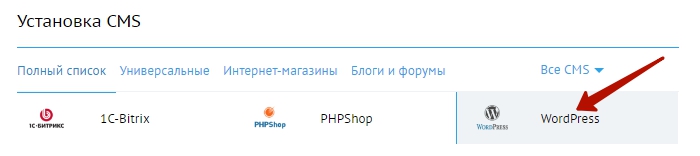
Открывается всплывающее окно, в котором мы выбираем наш сайт и придумываем "логин администратора" и "пароль админа"
Обязательно сохраните эти данные, они нужны будут при входе в панель администратора вашего блога.
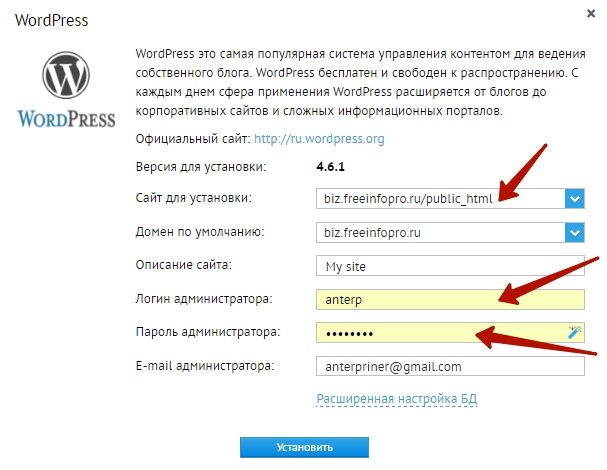
Теперь нам нужно создать e-mail на своем домене. Переходим по ссылке: https://cp.beget.com/mail
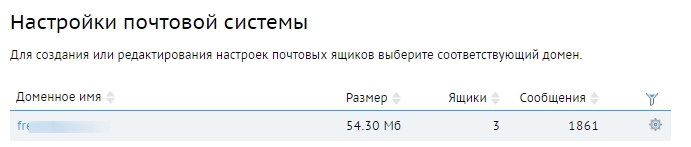
нажимаем на свой домен, откроется страница
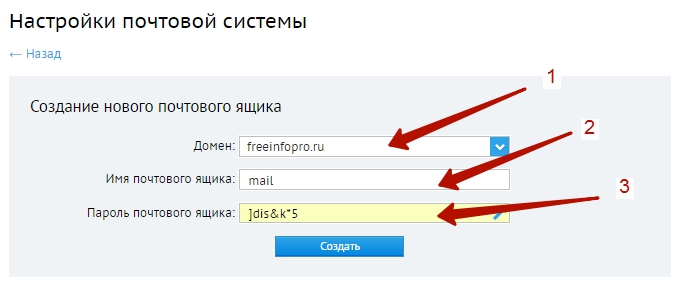
1. выбираем свой домен
2. пишем во второй строке: mail
3. придумываем пароль и обязательно сохраняем его себе в файлик.
Нажимаем кнопку "создать" . Все наша почта готова. Она понадобится для настроек в сервисе рассылки.
Для того чтобы зайти в свой почтовый ящик, нужно нажать на значок "письма", как показано на картинке ниже
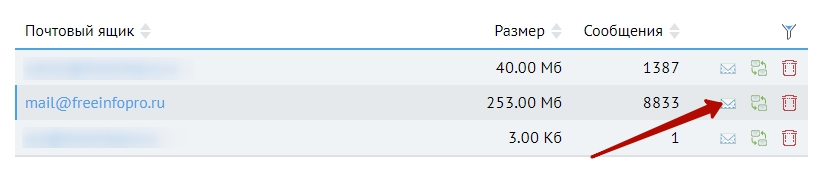
|
|
|
© helpiks.su При использовании или копировании материалов прямая ссылка на сайт обязательна.
|